KmPlot is een KDE-suiteprogramma dat wordt gebruikt om een grafiek van een functie en zijn integralen of afgeleiden te plotten. Het is een fantastische wiskundige plotter. KDE is in staat om verschillende functies tegelijkertijd te plotten en te combineren in een nieuwe functie. Al deze grafieken kunnen worden ingekleurd en weergaven zijn schaalbaar, zoombaar en configureerbaar. Het KmPlot-programma biedt een fantastische wiskundige parser en meerdere plottypes zoals polair, impliciet, differentieel, parametrisch, enz.
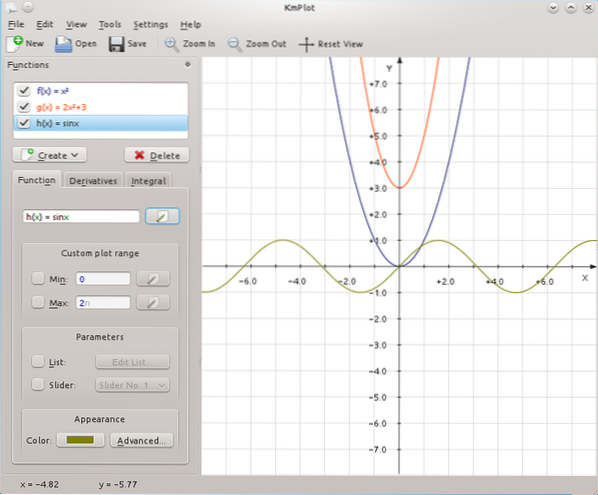
Het biedt eenvoudige wiskundige hulpmiddelen voor het vinden van het maximum/minimum van een functie. Alle geparametriseerde functies kunnen worden bekeken door variabele parameters aan te passen via een schuifregelaar. Deze plots kunnen worden geëxporteerd als BMP en PNG, en gebruikers kunnen ze afdrukken. Dus hier is een lijst met functies die door KmPlot worden aangeboden:
- Het biedt visuele en numerieke functies.
- U kunt maxima en minima vinden.
- U kunt de functieparameters dynamisch wijzigen.
- Het helpt bij het plotten van Integra en afgeleide functies.
- U kunt plotten tussen een plot en de eerste as van grafieken.
Het is goed om voor het KmPlot-programma te gaan als je verschillende functies wilt plotten en ze wilt meten om hun gedrag te begrijpen. Dit artikel legt de hele procedure uit van plotten op Linux met KmPlot, inclusief installatie.
Plotten op Linux met KmPlot
Aangezien KmPlot een onderdeel is van het KDE-project, is het beschikbaar in de meeste pakketbeheersystemen. We gebruiken een op Debian gebaseerd systeem om de onderstaande opdracht uit te voeren voor het installeren van KmPlot in het systeem:.
$ sudo apt-get install KmPlot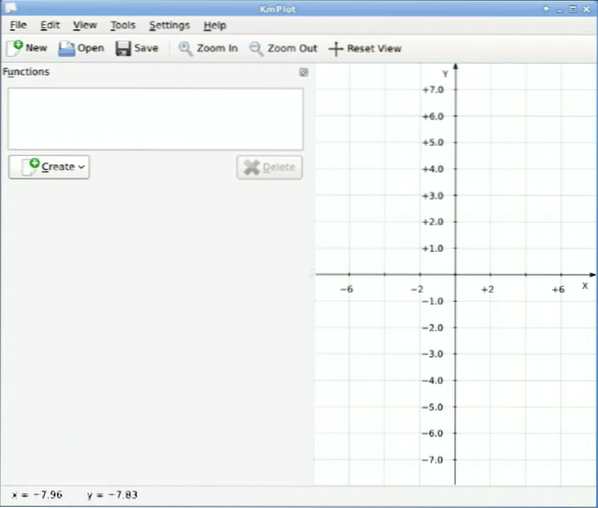
Nadat u de KmPlot hebt geopend, krijgt u een spatie waarin u wiskundige functies kunt starten. Er is een functielijstvenster aan de linkerkant van het scherm waarin u de functies kunt selecteren om aan uw project te werken. Er is een hoofdplotvenster aan de rechterkant dat alle veranderingen in een grafische weergave weergeeft.
Maak nu functies om ze in KmPlot te gebruiken, dus klik op de knop Maken om een nieuw menu te openen. In deze optie kunt u verschillende plots selecteren, zoals Cartesiaans, differentieel of polair.
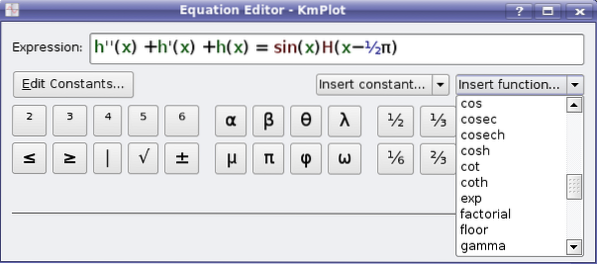
Er zijn eenvoudige functies en vooraf gedefinieerde constanten voor het maken van specifieke functies in de KmPlot. Nadat het klaar is, zal KmPlot uw hoofdvenster bijwerken door plots in de grafiek te genereren. U kunt ook voor de geavanceerde opties gaan door op de knop Geavanceerd te klikken. Nu kunt u de standaardopties voor uw werk wijzigen.
Stel daarna de labels in voor de naam, maxima en minima van een functie. Ga naar het deelvenster linksonder om de integralen en afgeleiden van geselecteerde functies te zien. Klik nu op de kleurknop en selecteer kleuren voor de afgeleide curve om een nieuwe plot te markeren.
U kunt ook gecompliceerde plots maken met behulp van de combinaties van functies in werk. Deze optie is voordelig als u diepgaande details wilt krijgen over het onderliggende gedrag van functies. KmPlot biedt ook enkele opties om met plots te werken, dus klik op de Plot Area-tools om een pop-upvenster te openen. U kunt Cartesiaanse plots selecteren voor het berekenen van het gebied tussen de x-as en de curve. U kunt op de optie Extra en vervolgens op rekenmachine klikken om een nieuw venster voor berekeningen/snelle berekeningen te openen.
Twee opties in het menu Extra worden gebruikt voor het vinden van lokale minima en maxima. Daarom moet u een geschikt bereik opgeven om te zoeken, zodat KmPlot het zoeken kan beperken. Het coördinatensysteem is het essentiële aspect van het plotten van een functie in KmPlot. U kunt het coördinatensysteem ook aanpassen vanuit een specifieke optie, dus klik op de weergave en selecteer daarvoor Coördinatensysteem.
Als u de x- en y-limieten van de assen wilt wijzigen door de asrasterafstand in te stellen, kunt u de rasterafstandsfuncties van de gereedschapsopties definiëren. Zoals we hierboven hebben beschreven, maakt KmPlot deel uit van de KDE-suite, waardoor meerdere delen van de mogelijkheden van het project worden verkregen. U kunt het gedrag van de KmPlot eenvoudig scripten met behulp van D-Bus-commando's. U kunt bijvoorbeeld een functie plotten met het volgende commando:
qdbus org.kde.kmplot-PID /parserorg.kde.kmplot.Parser.addFunction "f(x)=4sinx+2cosx" ""
Nadat u uw werk op KmPlot hebt voltooid, kunt u het opslaan door op Bestand te klikken en vervolgens op Opslaan of Nep en Opslaan. Wat betreft het opslaan van het werk in elk formaat, u kunt uw werk ook als afbeelding opslaan door op Bestand te klikken en vervolgens op Exporteren om een plotvenster in afbeeldingsindelingen op te slaan.
Conclusie
KmPlot is een onderdeel van een KDE-suiteprogramma dat wordt gebruikt voor de grafiekfuncties. Het is een geweldige wiskundige plotter KDE en kan verschillende functies tegelijkertijd plotten en combineren in een nieuwe functie. In dit artikel hebben we alle vereiste details met betrekking tot plotten op Linux met KmPlot opgenomen, zodat u het gemakkelijk op uw systeem kunt gebruiken. We hebben de volledige procedure van installatie tot het opslaan van een definitief bestand in uw systeem behandeld.
 Phenquestions
Phenquestions


